Acerca de la impresión variable
La impresión variable es aquella que sustituye una parte del área de impresión, como caracteres e imágenes, en cada impresión. Las aplicaciones incluyen la impresión de tarjetas de identificación de empleados en las que el nombre, el departamento y la fotografía difieren; billetes con números consecutivos e información sobre el destinatario de tarjetas postales.
- Un archivo de diseño de plantilla que contenga campos de variables para guardar imágenes o textos únicos.
- Fichero de datos para especificar el texto o las imágenes a imprimir
- Archivos de imágenes si desea imprimir imágenes.
Aquí se introduce el procedimiento utilizando como ejemplo la creación de tarjetas de identificación de empleados.
Paso 1: Creación de una plantilla
- Inicie el software de ilustración y cree un nuevo archivo.
-
Decida los campos en los que se realizará la impresión variable (campos en los que se imprimen textos e imágenes diferentes).
NOTA Se pueden crear hasta 200 campos variables para una plantilla.
-
Cree colores planos con el nombre VDP_(nombre del campo variable) en el mismo número que el número de campos variables.
Por ejemplo, al crear tres campos variables para «Departamento», «Nombre» y «Foto», cree colores planos con los nombres VDP_Departamento, VDP_Nombre y VDP_Foto. Para conocer el método de creación de colores planos, consulte el manual de instrucciones del software de ilustración que esté utilizando.IMPORTANTE Asegúrese de observar los siguientes puntos al crear colores planos. Si los nombres de color plano no son correctos, VersaWorks no reconocerá los campos variables.
- Introduzca «VDP» en mayúsculas.
- No omita el «_» (guión bajo)
-
Usando los colores planos creados, dibuje formas rectangulares (rectángulos o cuadrados) para los campos variables.
Estas formas rectangulares serán reconocidas como campos variables por VersaWorks. Los campos con formas no rectangulares (como los círculos y trapezoides) no serán reconocidos como campos variables por VersaWorks.
- Guarde la plantilla en formato PDF, EPS o PS.
Paso 2: Creación de un archivo de datos
Prepare un archivo de datos y un archivo de imagen para imprimirlos en un campo variable. Utilice un programa de hojas de cálculo para crear el archivo de datos. También es posible crear y editar en VersaWorks sin crear un archivo de datos.Creación, edición y exportación de un archivo de datos
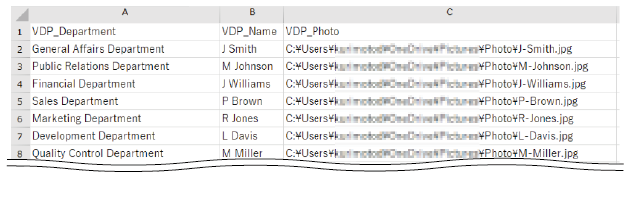
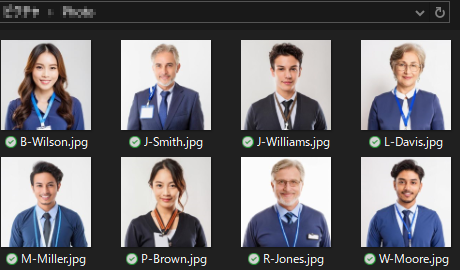
- Guarde los archivos de imagen con el nombre del empleado en la carpeta deseada.Guarde archivos de imagen en formatos de archivo que puedan abrirse directamente en VersaWorks (TIFF (LZW comprimido o no comprimido), EPS, JPEG, PDF, PostScript o PNG).
- Inicie el software de la hoja de cálculo.
- En la primera línea, introduzca el VDP_Departamento, el VDP_Nombre y el VDP_Foto (A) que se crearon en Paso 1: Creación de una plantilla.
- Introduzca los caracteres de la lista (B) en cada campo variable y la ruta absoluta de los archivos de imagen que se guardaron en el Paso 1.
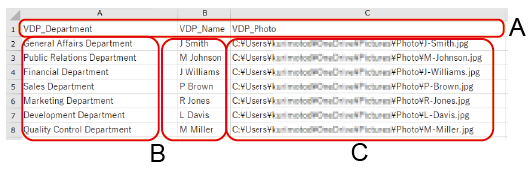
- Guarde el archivo.Guarde el archivo en uno de los formatos de archivo siguientes:
- .csv (delimitado por comas): Recomendaciones
- .txt (delimitado por tabulaciones)
- .prn (delimitado por espacios)
- .xml (datos XML)NOTA También puede cargar archivos creados en VersaWorks y editarlos allí.Edición de un archivo de datos
Paso 3: Carga de los archivos necesarios para la impresión variable
- Añada el archivo de plantilla para la impresión variable a la lista de trabajos.Compruebe que
aparece para en el área de resumen de trabajos.
- Utilice uno de los métodos siguientes para abrir la ventana Ajustes.
- Haga doble clic en el trabajo que desee configurar.
- Haga clic con el botón derecho en el trabajo que desee configurar y, a continuación, haga clic en .
- Con un trabajo seleccionado, haga clic en
en la parte izquierda del área de herramientas del trabajo y, a continuación, haga clic en
Ajustes.
- Haga clic en
Datos variables.
- Seleccione la casilla Activar datos de impresión con variables.Aparecerá una vista previa de la plantilla en el área de diseño. El nombre del campo variable («VDP_» eliminado del nombre del color plano) especificado en Paso 1: Creación de una plantilla también aparece en la primera línea de la lista Ajustes de datos variables.

- Haga clic en
.
Aparece la ventana para seleccionar el archivo. - Seleccione el archivo de datos creado en Paso 2: Creación de un archivo de datos, y haga clic en Abrir.El contenido del archivo de datos se muestra en la tabla. Haga clic en los cursores [>] o [<] de la parte inferior del área de diseño de trabajo para mostrar la vista previa para cada conjunto de datos.
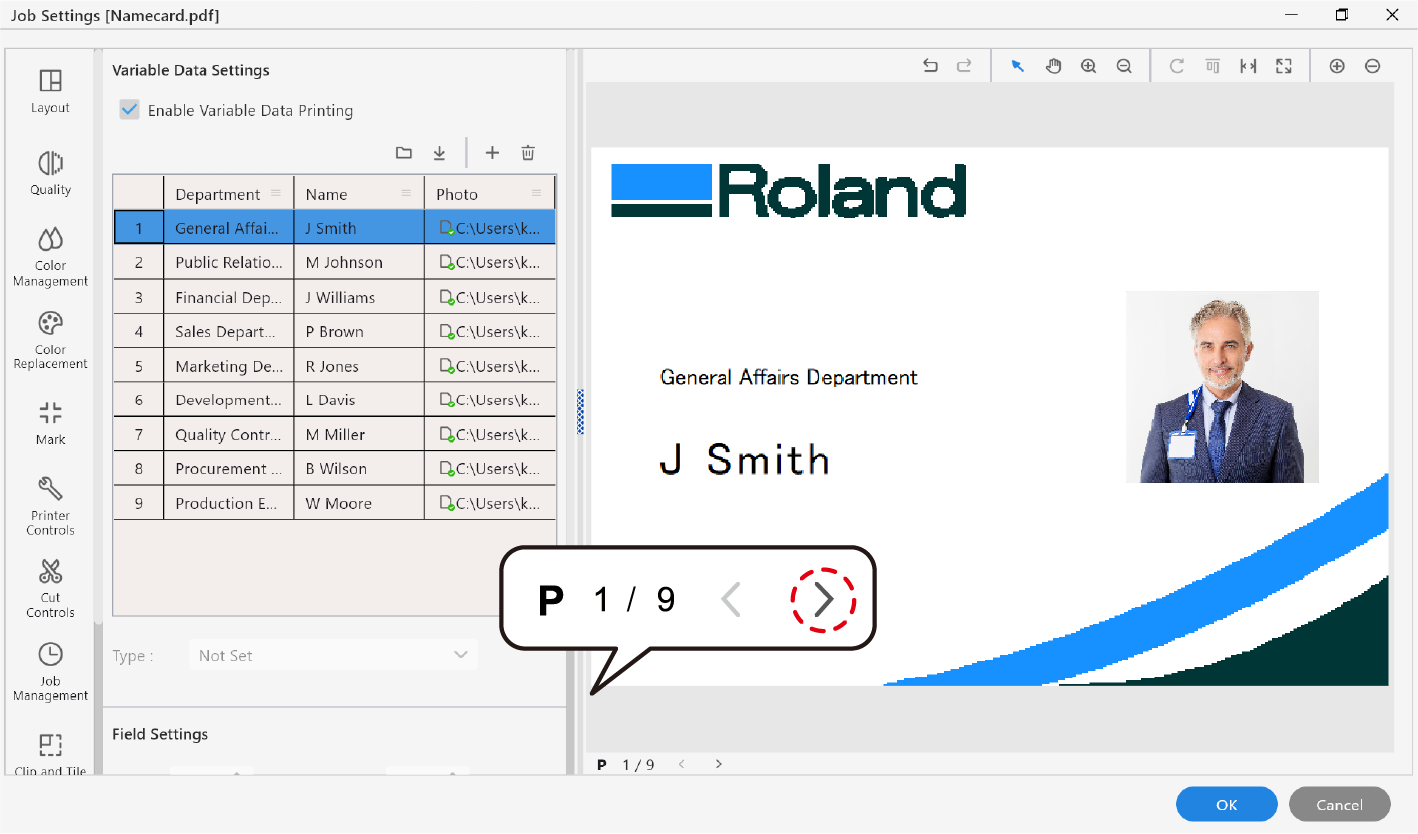 NOTA
NOTA- Hay dos tipos de campos variables: Imagen y Texto. El tipo de cada campo variable aparece en el cuadro de lista Tipo. Cuando se cargue el archivo de datos, los datos que comienzan por cadenas que denotan rutas (como «C:\»), se reconocen automáticamente como Imagen, de lo contrario se reconocen automáticamente como Texto.
El ancho de visualización del área de diseño y del área de configuración puede modificarse.
Paso 4: Configuración de los ajustes de impresión variable
- Seleccione el campo que se va a configurar.
- Al aplicar los mismos ajustes a todos los datosHaga clic en la primera fila (el nombre del campo) en la lista. Los ajustes se aplicarán a todos los datos.
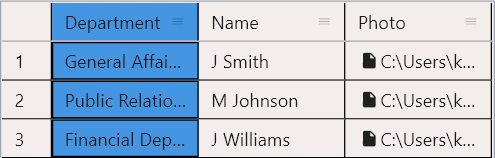
- Al aplicar los ajustes sólo a datos específicosSeleccione la celda que desea configurar.
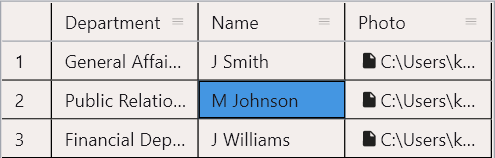
NOTALa columna o celda seleccionada se muestra en el área de presentación con una línea de borde y el nombre del campo.
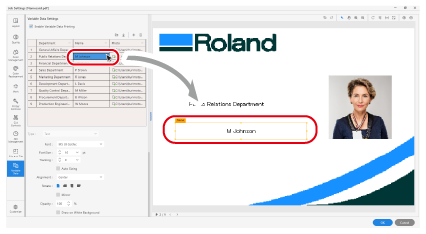
- Al aplicar los mismos ajustes a todos los datos
- Configure los detalles de Texto.
- Fuente
Seleccione el tipo de fuente.
- Tamaño
Establece el tamaño de la fuente.
- Interletraje
Establece el espaciado entre dos caracteres. Ajústelo en 100 para que el espaciado sea de un carácter de ancho.
- Tamaño automático
Seleccione esta casilla para ajustar automáticamente el tamaño de la fuente de modo que el texto encaje en el campo variable cuando el texto sea más grande que el campo variable.
- Alineación
Establece la alineación del texto en el campo variable.
- Girar
Gira el texto en el campo variable en unidades de 90 grados.
- Espejo
Refleja horizontalmente el texto en el campo variable.
- Opacidad
Establece la opacidad de todo el campo variable. Ajústelo en 0 % para que sea transparente.
- Dibujar sobre fondo blanco
Seleccione esta casilla para imprimir el objeto de fondo encima cuando se solapa con el campo variable.
- Efecto
: Cursiva,
: Negrita,
: Subrayado,
: Sombra,
: Se puede fijar el contorno.
- Desplazamiento
Cuando se ha seleccionado
(sombra) para Efecto: Establece los anchos de desplazamiento de los caracteres de sombra como porcentajes.
NOTAFigura 4. Ejemplo: Desplazamiento: 10 % (sombra azul) 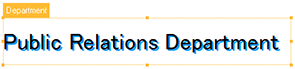
- Trazo
Cuando se ha seleccionado
(contorno) para Efecto: Establece el ancho del trazo como un número de puntos.
NOTAFigura 5. Ejemplo: Ancho de trazo: 1 pt (contorno rojo) 
- ColorAjuste el texto (1), la sombra (2), el contorno (3) y el color del campo variable (4).
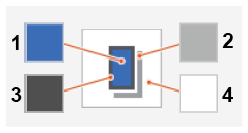
Haga clic en el cuadrado para mostrar la ventana Ajustes del color.
Seleccione RGB, CMYK o Transparente para Espacio color. Si selecciona RGB o CMYK, use la barra deslizante o introduzca el valor para ajustar cada valor de color.
- Fuente
- Configure los detalles de Imagen.
- EncajarEstablece si encajar la imagen en el campo variable. Ajuste una de las siguientes opciones para la imagen original (1).
- Ninguno (2): Coloca la imagen original sin modificar el tamaño.
- Encajar a campos (3): Cambia el tamaño de la imagen para encajarla en el campo variable. La relación horizontal con respecto a la vertical no se mantiene.
- Encajar proporcionalmente (4): Cambia el tamaño de la imagen proporcionalmente para encajarla en la altura o el ancho del campo variable.
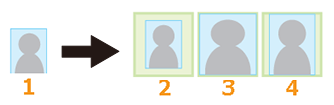
- Alineación
Seleccione la alineación de la imagen en el campo variable.
- Girar
Gira la imagen en el campo variable en unidades de 90 grados.
- Espejo
Refleja horizontalmente la imagen en el campo variable.
- Opacidad
Establece la opacidad de la imagen. Ajústelo en 0 % para que sea transparente.
- Dibujar sobre fondo blanco
Seleccione esta casilla para imprimir el objeto de fondo encima cuando se solapa con el campo variable.
- Color
Establece el color de fondo dentro del campo variable.
Seleccione RGB, CMYK o Transparente para Espacio color. Si selecciona RGB o CMYK, use la barra deslizante o introduzca el valor para ajustar cada valor de color.
- Encajar
- Si es necesario, cambie el tamaño y la posición del campo variable.
- Configure otros Ajustes según sea necesario.Ejemplo
- Haga clic en Aceptar.Volverá a la ventana principal.
Paso 5: Realizar la impresión
- Seleccione el trabajo de la lista de trabajos.
-
Realizar la impresión.
Se realiza el procesamiento por RIP y la impresión.